如果需要用u盘启动盘给电脑重装系统的话,就需要给电脑设置u盘启动进行重装。不过有使用惠普电脑的用户不清楚如何将惠普电脑bios设置第一启动项为u盘,今天小编教下大家惠普电脑bios设置u盘为第一启动项的方法。
具体步骤如下:
1、首先制作好u盘启动盘,不懂如何制作的话可以参照这个教程:http://www.01xitong.com/video1/31354.html。
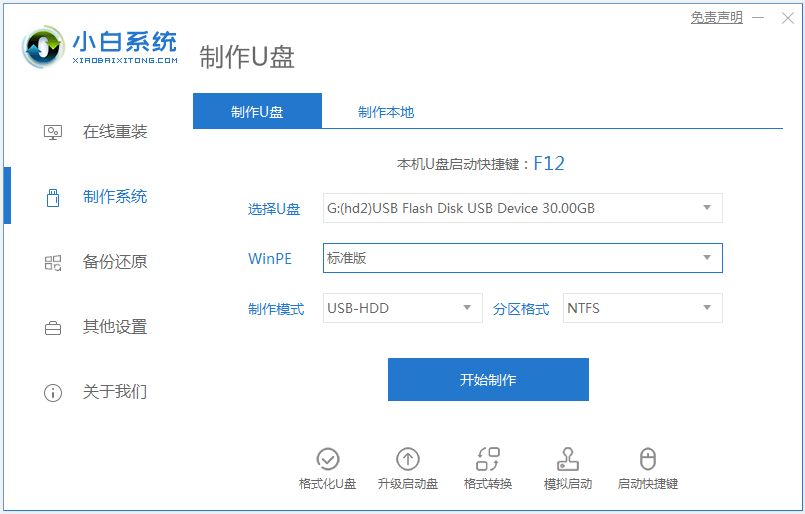
2、插入启动盘进电脑,开机瞬间快速按ESC键进入启动菜单。
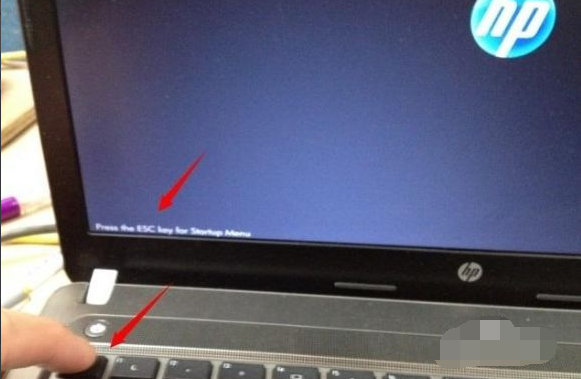
3、进入启动菜单之后会有几个选项,选择F10-BIos setup。
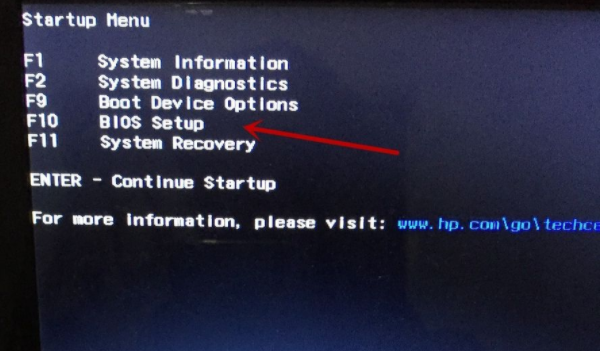
4、左右键选择system configuration。
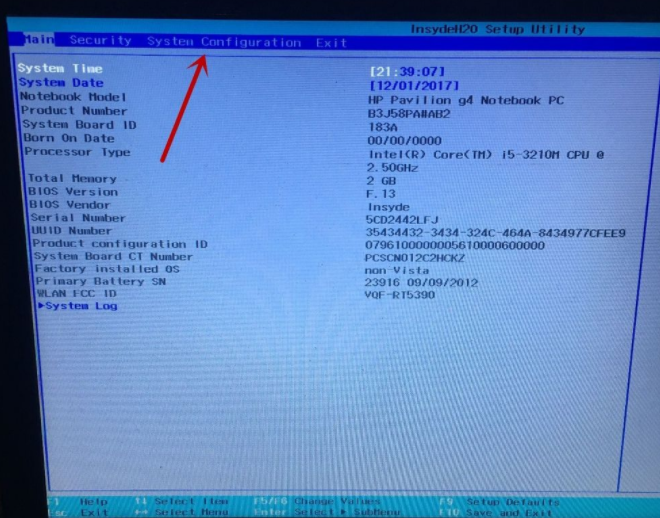
5、system configuration里有一个选项叫Boot options,上下键选择它然后回车。
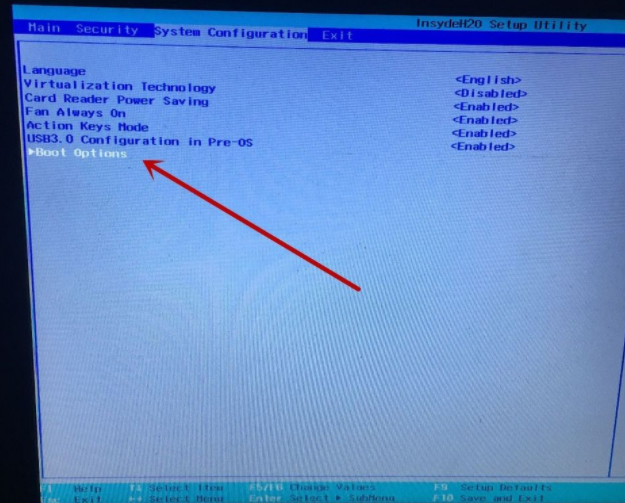
6、将带USB Diskette on key/USB Hard Disk的选项移到第一个,这里上下移动是按F5、F6,即选住要选项然后按F5、F6移动既可。

7、设置好之后记住要按F10保存,然后就可以进u盘启动了。
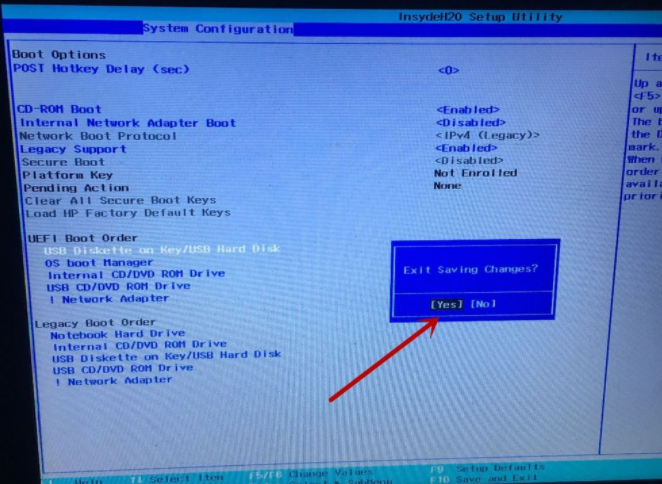
以上便是惠普电脑bios设置u盘为第一启动项的方法,希望能帮到大家。

如果需要用u盘启动盘给电脑重装系统的话,就需要给电脑设置u盘启动进行重装。不过有使用惠普电脑的用户不清楚如何将惠普电脑bios设置第一启动项为u盘,今天小编教下大家惠普电脑bios设置u盘为第一启动项的方法。
具体步骤如下:
1、首先制作好u盘启动盘,不懂如何制作的话可以参照这个教程:http://www.01xitong.com/video1/31354.html。
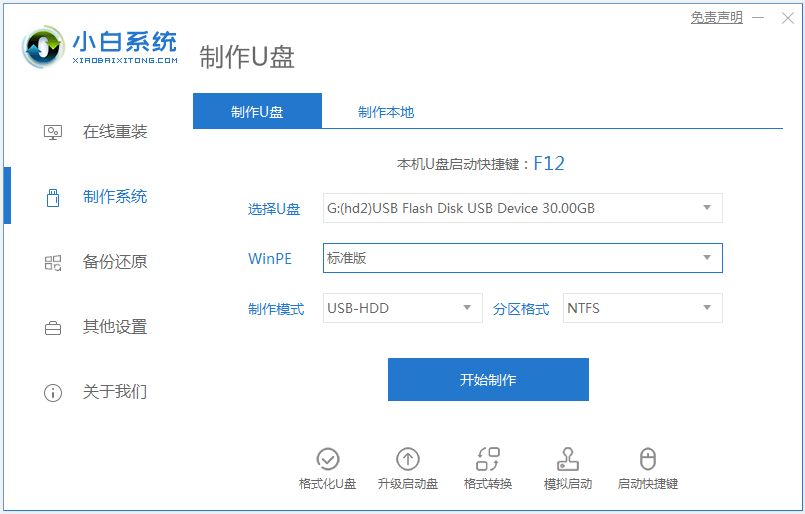
2、插入启动盘进电脑,开机瞬间快速按ESC键进入启动菜单。
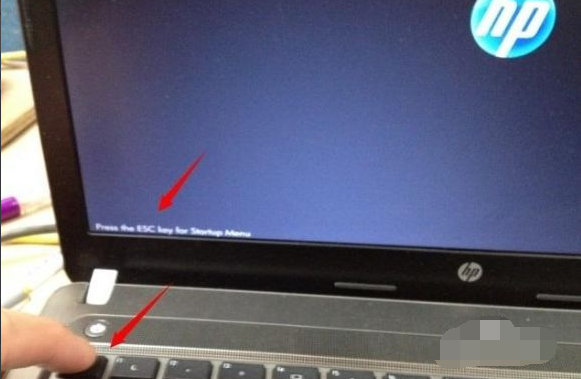
3、进入启动菜单之后会有几个选项,选择F10-BIos setup。
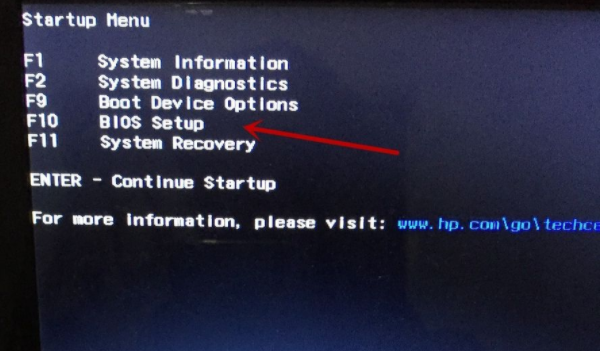
4、左右键选择system configuration。
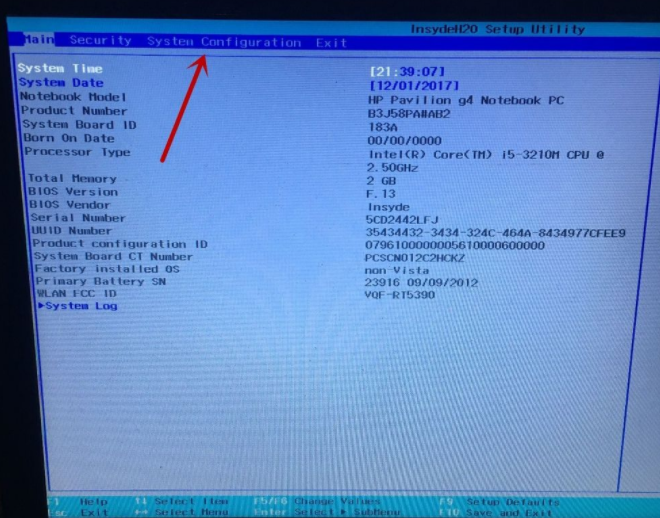
5、system configuration里有一个选项叫Boot options,上下键选择它然后回车。
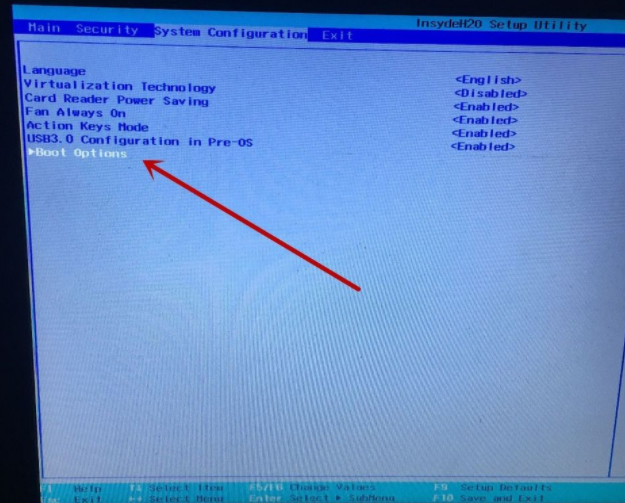
6、将带USB Diskette on key/USB Hard Disk的选项移到第一个,这里上下移动是按F5、F6,即选住要选项然后按F5、F6移动既可。

7、设置好之后记住要按F10保存,然后就可以进u盘启动了。
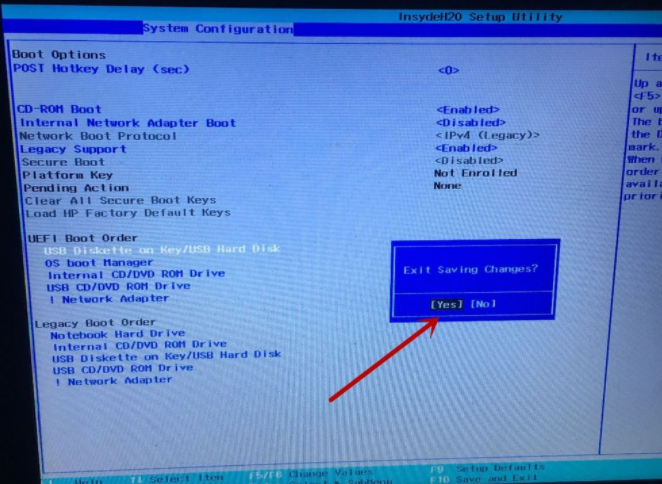
以上便是惠普电脑bios设置u盘为第一启动项的方法,希望能帮到大家。




